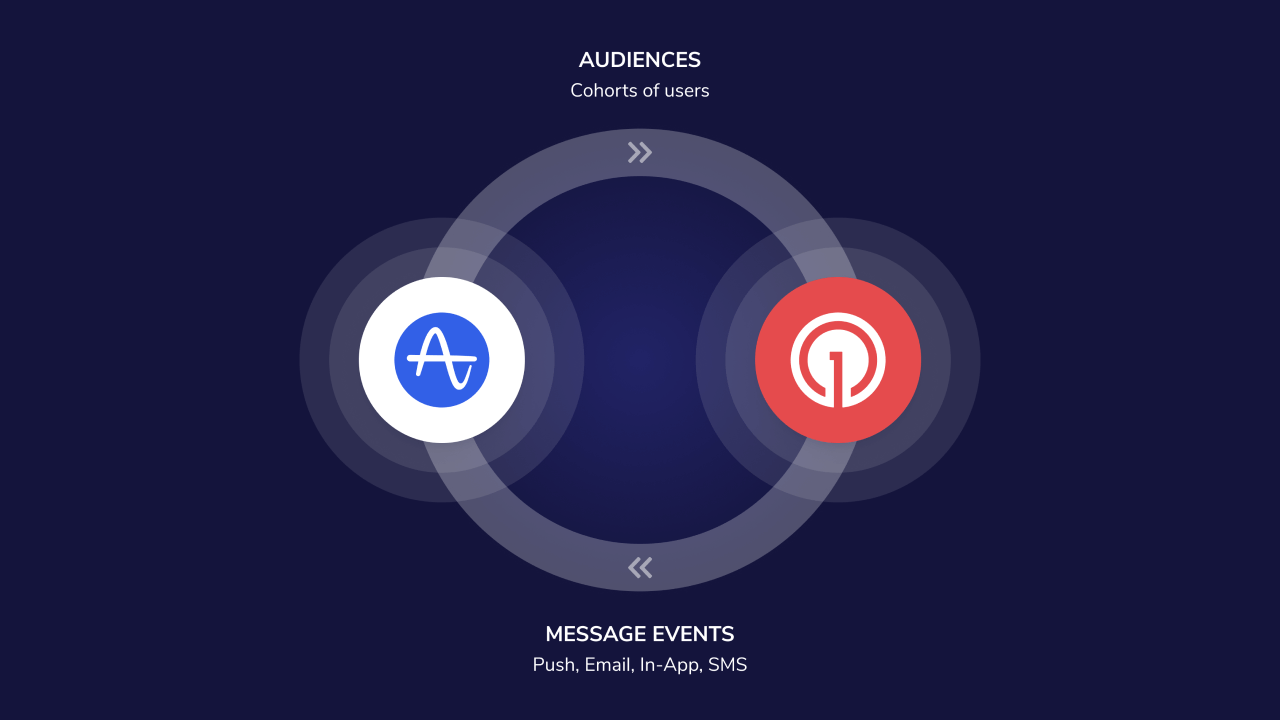
Aperçu de l'intégration OneSignal + Amplitude
Avantages clés
- Envoyer des événements de messages à Amplitude : Suivez la livraison, les clics, les échecs et bien plus encore via push, in-app, e-mail et SMS.
- Envoyer des événements personnalisés à OneSignal : Envoyez vos événements personnalisés d’Amplitude vers OneSignal.
- Importer des cohortes depuis Amplitude : Synchronisez automatiquement les cohortes basées sur le comportement dans OneSignal en tant que filtres de ciblage.
Prérequis
- Compte Amplitude
- Forfait payant OneSignal
- Application OneSignal avec Utilisateurs et ID externe défini.
Configuration
Ajouter Amplitude à OneSignal
Dans OneSignal, accédez à Données > Intégrations > Amplitude et cliquez sur Activer.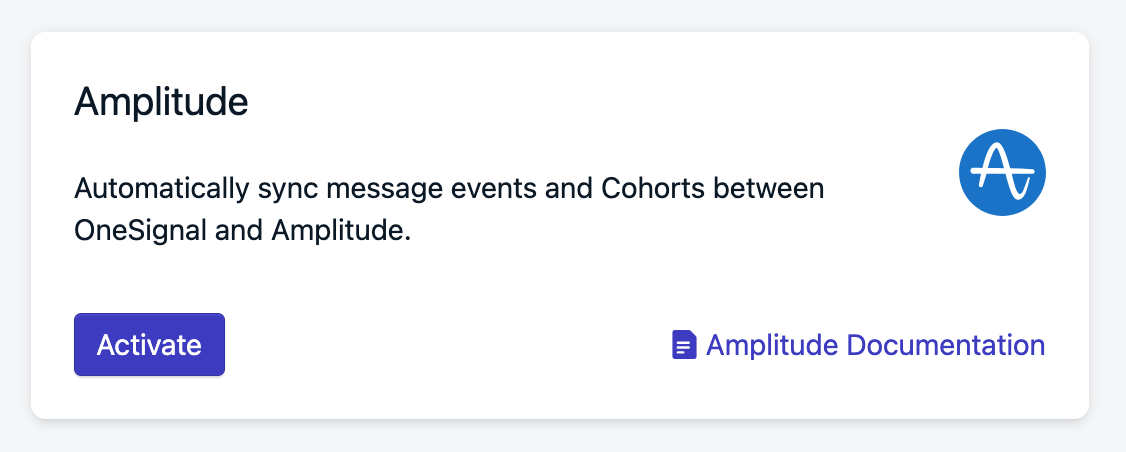
Carte d'intégration Amplitude dans OneSignal
- Trouvez votre clé API de projet puis copiez-la dans OneSignal.
- Si vous utilisez les serveurs EU d’Amplitude, cochez Envoyer des événements exclusivement vers le point de terminaison de résidence EU d’Amplitude. Vous pouvez vérifier cela via votre URL Amplitude. Si vous voyez
eu.amplitude.com, vous utilisez les serveurs EU d’Amplitude.
Sélectionner les événements de messages
Sélectionnez les événements de messages OneSignal que vous souhaitez envoyer à Amplitude. Une fois terminé, cliquez sur Activer.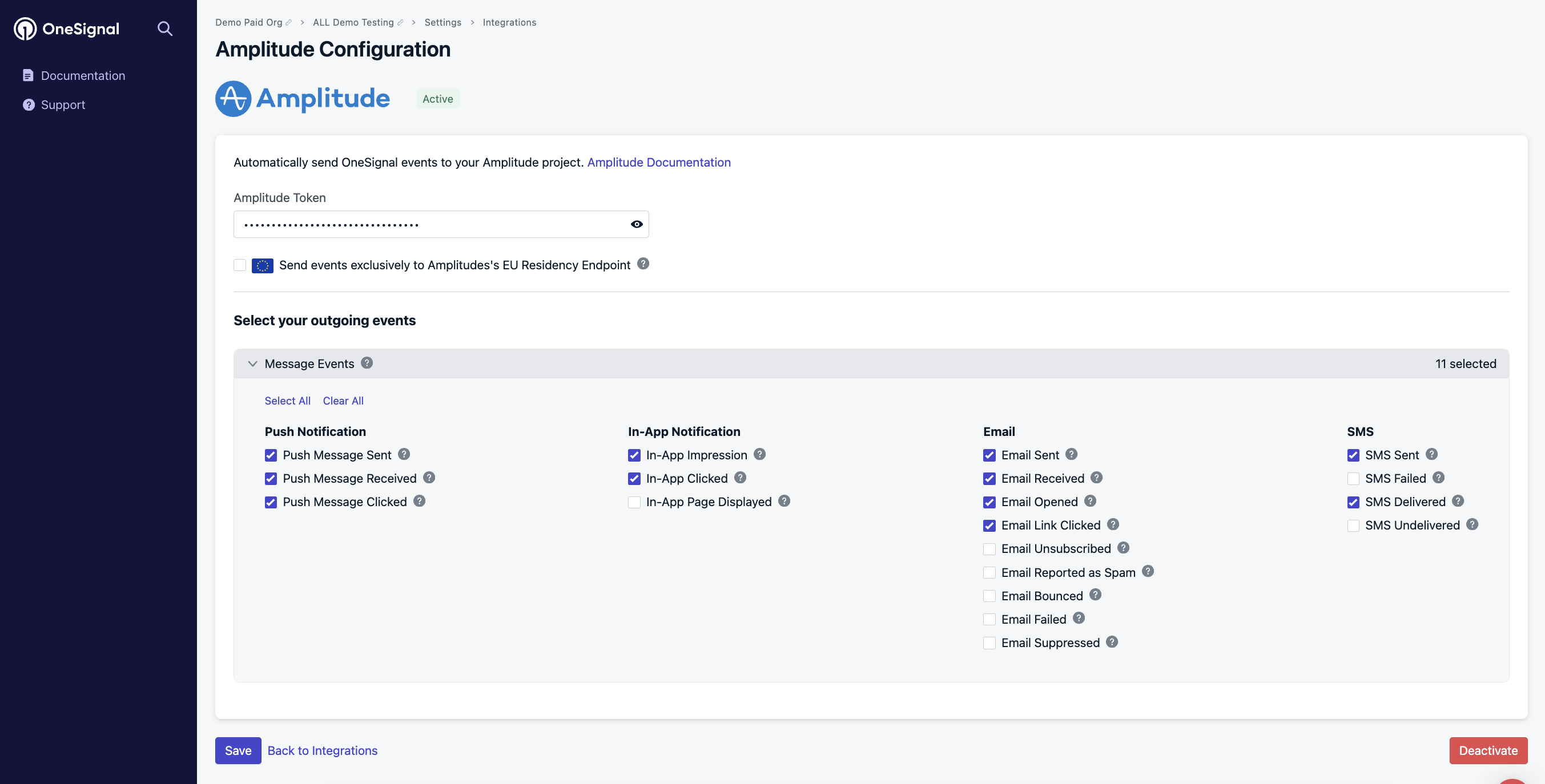
Paramètres Amplitude dans OneSignal
Ajouter OneSignal à Amplitude
Dans vos Destinations Amplitude, recherchez OneSignal.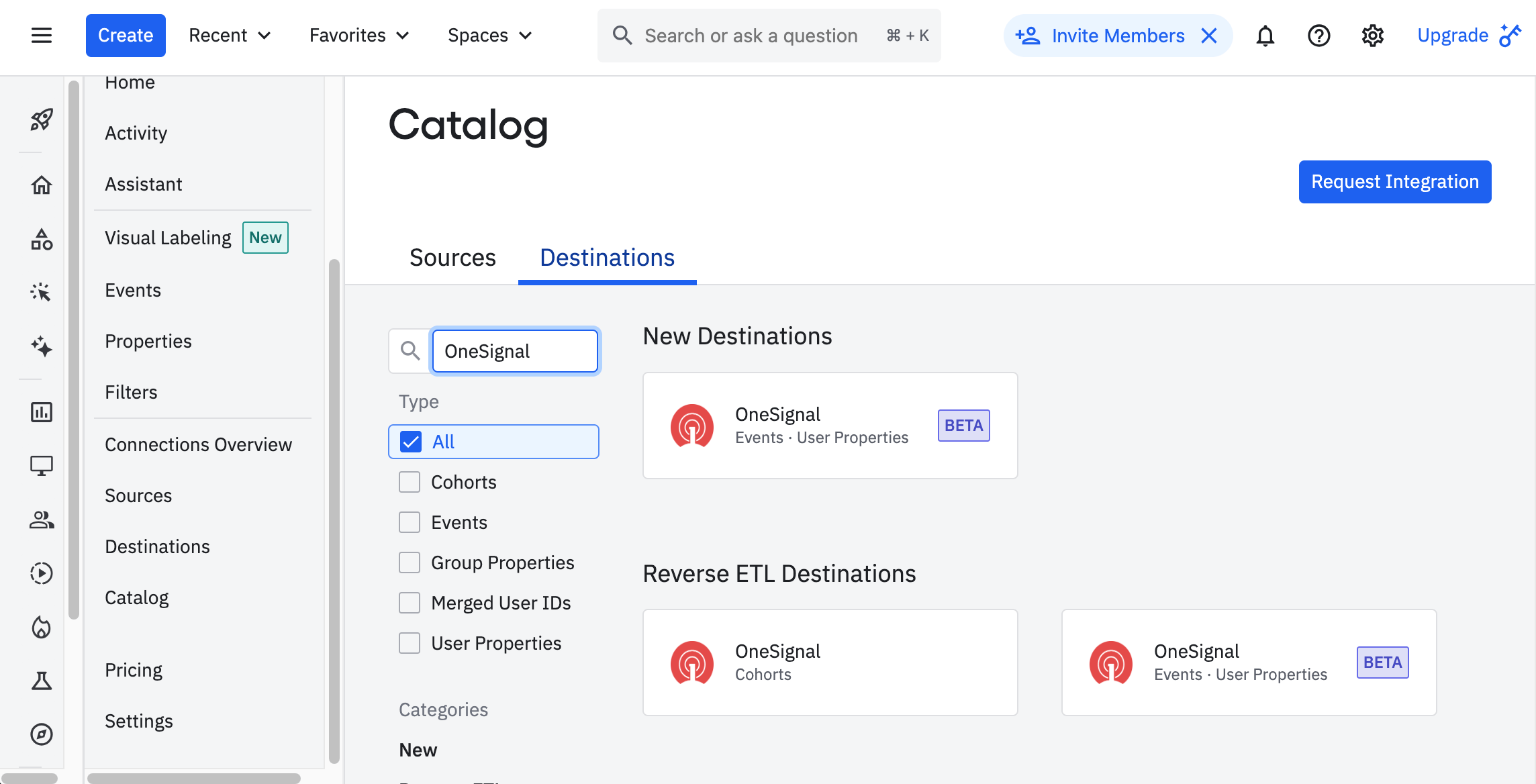
Ajouter la destination OneSignal dans Amplitude
- Cohortes : Synchroniser les cohortes d’Amplitude vers OneSignal.
- Propriétés utilisateur des événements : Envoyer des événements personnalisés d’Amplitude vers OneSignal.
- Nom : Comment vous identifiez la destination dans Amplitude. Définissez ceci sur quelque chose d’identifiable comme
OneSignal - APP_NAMEoùAPP_NAMEest le nom de l’application dans OneSignal. - ID de l’application : L’ID d’application OneSignal. Disponible dans OneSignal Paramètres > Clés et ID
- Clé API : La clé API OneSignal. Disponible dans OneSignal Paramètres > Clés et ID
Envoyer des événements
Fonctionnalité bêta. Vous devez avoir la fonctionnalité Événements personnalisés activée dans OneSignal pour envoyer des événements personnalisés à OneSignal.
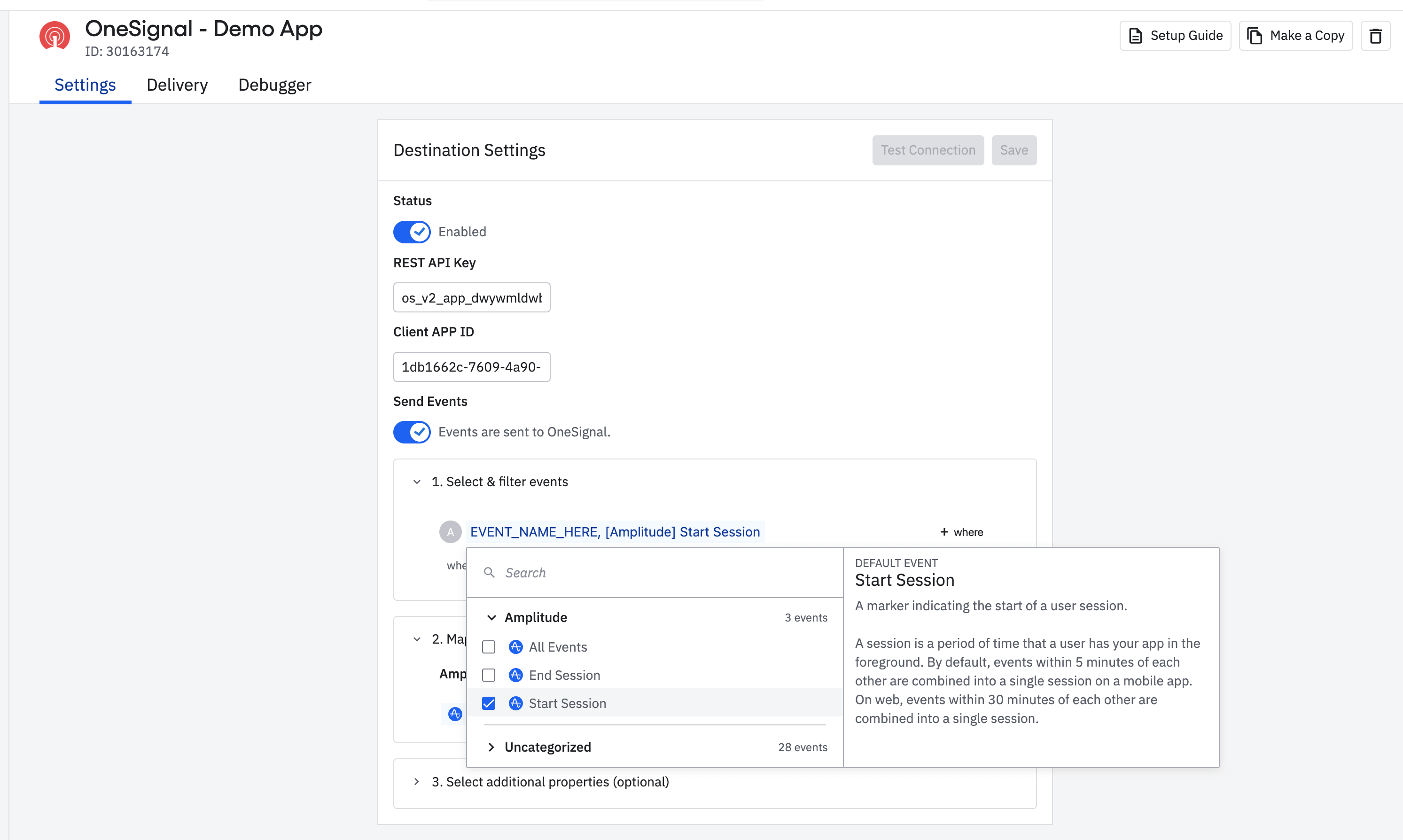
Événements Amplitude à envoyer à OneSignal
Mappage des ID utilisateur
Pour faire correspondre les utilisateurs entre les deux systèmes :- Utilisez un identifiant partagé : L’ID externe dans OneSignal doit correspondre à une propriété d’ID utilisateur Amplitude sélectionnée (comme user_id).
- Vérifiez que la propriété utilisateur sélectionnée existe dans vos profils utilisateur Amplitude et OneSignal.
Propriétés supplémentaires
Vous pouvez envoyer des propriétés supplémentaires à OneSignal qui seront incluses dans les événements personnalisés. Ceci est utile pour traiter les événements dans OneSignal uniquement s’ils contiennent une propriété spécifique.Cliquez sur Enregistrer lorsque vous avez terminé.Vous devriez maintenant pouvoir exporter des cohortes et des événements personnalisés d’Amplitude vers OneSignal et collecter des événements de messages de OneSignal vers Amplitude.
Test des événements personnalisés
- Dans Amplitude > Destination des événements OneSignal, cliquez sur le bouton Tester la connexion.
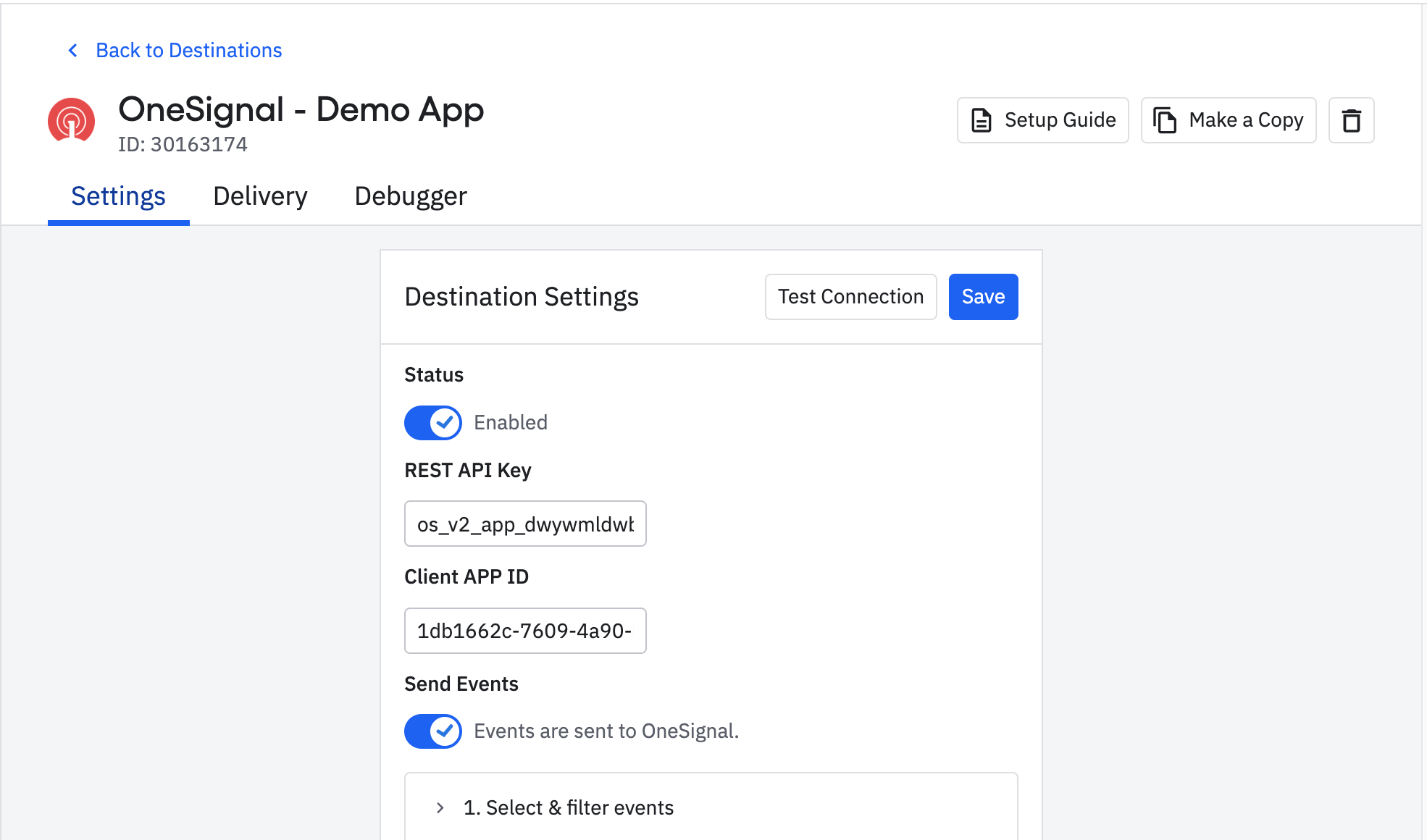
Amplitude > Destination des événements OneSignal
- Assurez-vous que le
"user_id"dans la charge utile est défini sur l’ID externe d’un utilisateur existant dans votre application OneSignal. - Cliquez sur le bouton Envoyer un événement de test
- La boîte de réponse devrait rester vide et vous devriez voir un message indiquant
"OneSignal has successfully received test event."
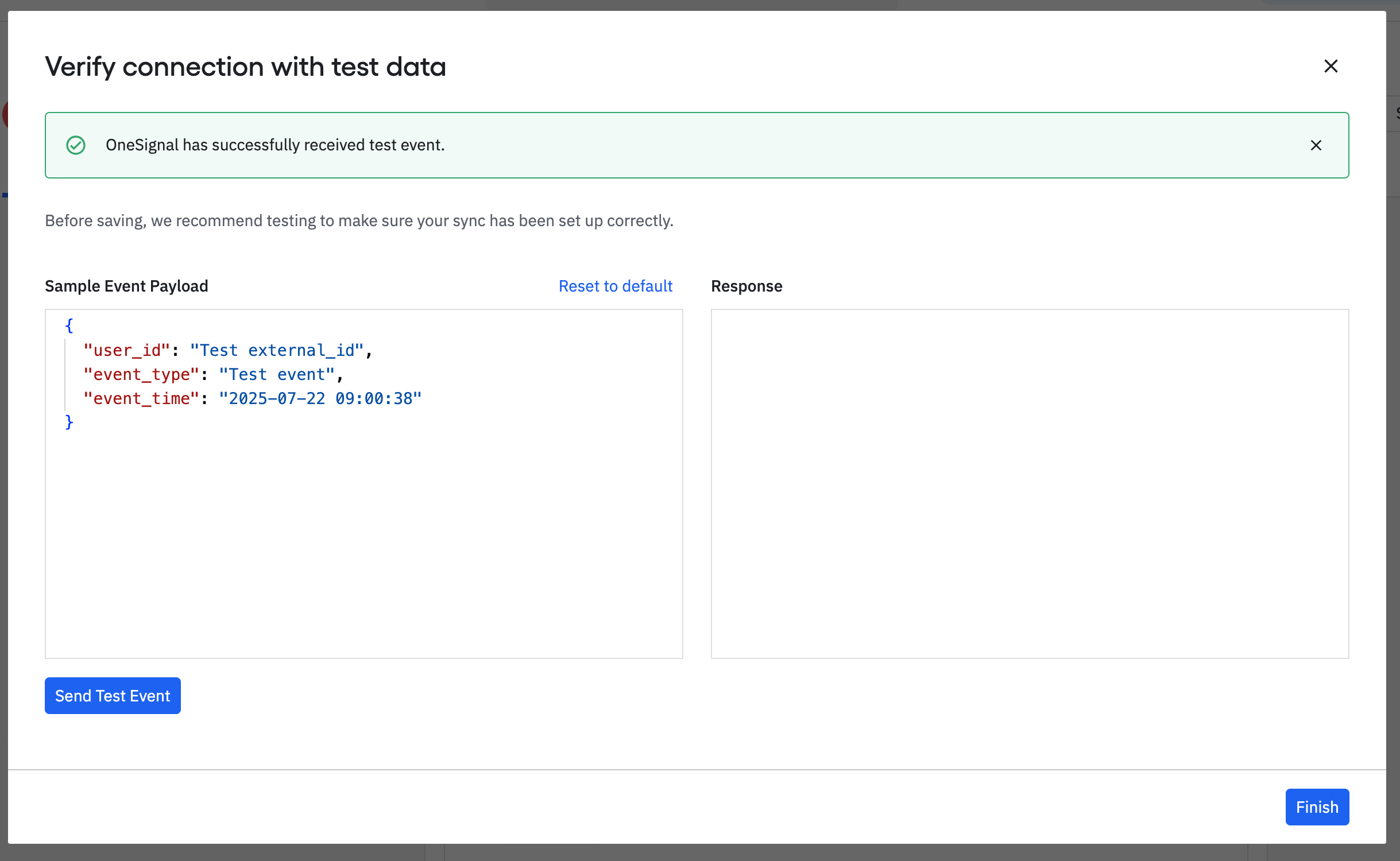
Exemple de réponse
- Dans OneSignal, accédez à Données > Événements personnalisés et vous devriez voir l’événement de test dans la liste.
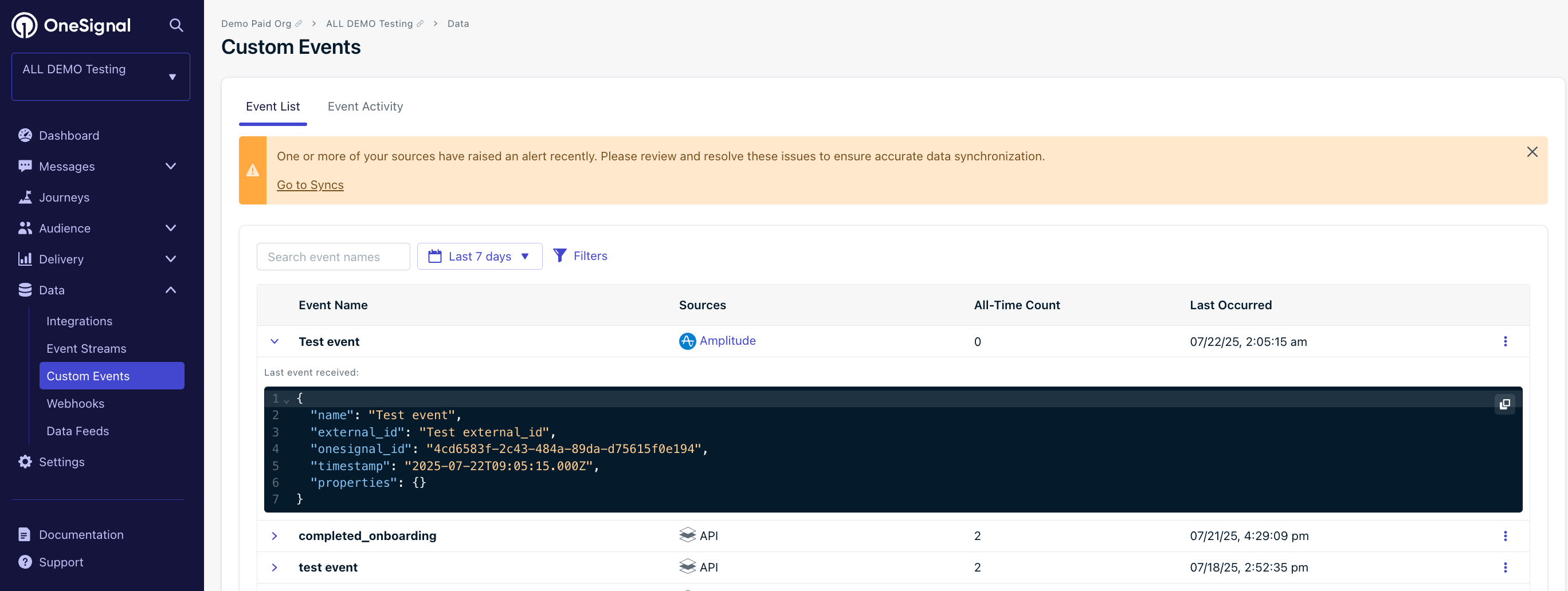
Événement personnalisé dans OneSignal
Exporter les cohortes Amplitude vers OneSignal
Vous pouvez synchroniser les utilisateurs de vos cohortes Amplitude avec les utilisateurs dans OneSignal tant qu’ils ont la propriété User ID/External ID correspondante discutée à l’étape précédente. L’exportation des données utilisateur depuis Amplitude ne crée pas l’utilisateur dans OneSignal, l’utilisateur doit déjà exister et avoir l’ID externe correspondant. Pour exporter des utilisateurs d’Amplitude vers OneSignal :- Dans Amplitude, créez une cohorte. Voir la documentation d’Amplitude sur les cohortes.
- Cliquez sur Synchroniser et choisissez OneSignal comme destination.
- Choisissez la fréquence de synchronisation.
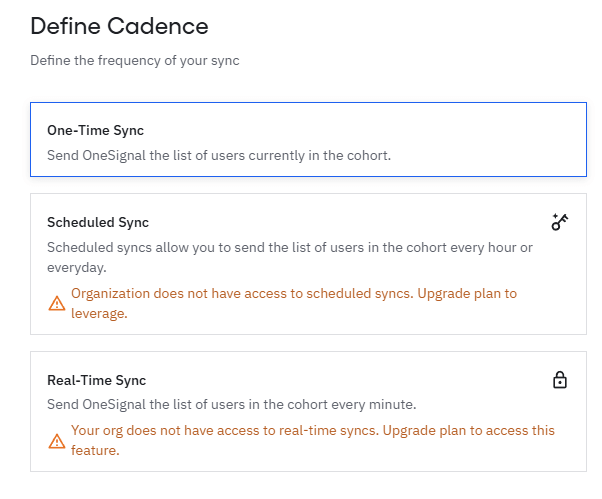
Image montrant comment définir une synchronisation pour vos cohortes avec OneSignal
Création de segment OneSignal
- La cohorte synchronisée apparaît dans OneSignal comme un filtre de segment Amplitude.
- Un segment pour la cohorte sera automatiquement créé si les conditions suivantes sont remplies :
- Les utilisateurs de la cohorte Amplitude existent également dans OneSignal avec l’ID externe correspondant.
- Vous ne devez pas dépasser votre limite de segments dans OneSignal.
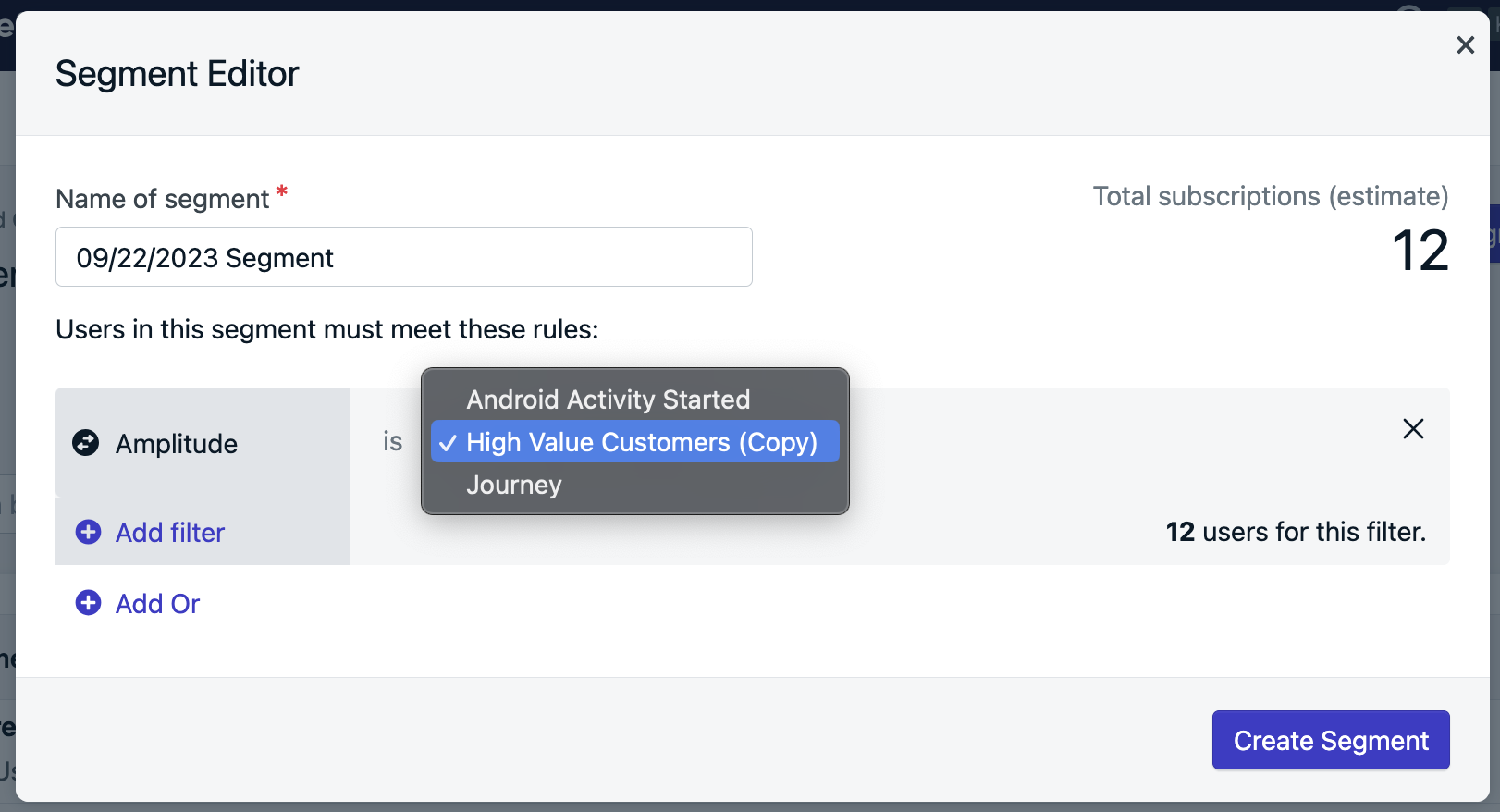
Comment créer un segment à partir d'une cohorte Amplitude
Suivre les événements de messages dans Amplitude
Une fois connecté, OneSignal enverra les événements de messages à Amplitude en temps réel.Événements de messages
Voici les types d’événements de messages que OneSignal envoie à Amplitude. Vous pouvez sélectionner lesquels de ces événements vous souhaitez envoyer à votre projet Amplitude dans les paramètres d’intégrations OneSignal.| Type d’événement de message (OneSignal) | Nom de l’événement de message (Amplitude) | Description de l’événement |
|---|---|---|
| Push Sent | [OneSignal] Push Sent | Notification push envoyée avec succès. |
| Push Received | [OneSignal] Push Confirmed delivery | Notification push reçue avec succès |
| Push Clicked | [OneSignal] Push Clicked | Notification push touchée sur l’appareil |
| Push Failed | [OneSignal] Push Failed | Échec d’envoi de la notification push. Consultez le rapport de messages échoués dans OneSignal. |
| Push Unsubscribed | [OneSignal] Push Unsubscribed | L’Abonnement s’est désabonné des notifications push. |
| In-App Impression | [OneSignal] IAM Displayed | Message in-app affiché avec succès sur l’appareil |
| In-App Clicked | [OneSignal] IAM Clicked | Message in-app cliqué sur l’appareil |
| In-App Page Displayed | [OneSignal] IAM Page Displayed | Page du message in-app affichée |
| Email Sent | [OneSignal] Email Sent | E-mail envoyé avec succès |
| Email Received | [OneSignal] Email Confirmed delivery | E-mail reçu par le destinataire |
| Email Opened | [OneSignal] Email Opened | E-mail ouvert par le destinataire |
| Email Link Clicked | [OneSignal] Email Clicked | Lien de l’e-mail cliqué |
| Email Unsubscribed | [OneSignal] Email Unsubscribed | Désabonnement de l’e-mail par le destinataire |
| Email Reported As Spam | [OneSignal] Email Reported As SPAM | E-mail signalé comme spam par le destinataire |
| Email Bounced | [OneSignal] Email Hard Bounced | E-mail retourné à l’expéditeur en raison d’une erreur permanente |
| Email Failed | [OneSignal] Email Failed delivery | Impossible de livrer l’e-mail dans la boîte de réception du destinataire |
| Email Suppressed | [OneSignal] Email Not delivering to suppressed email address | E-mail non livré car le destinataire avait supprimé l’adresse e-mail à laquelle il a été envoyé |
| SMS Sent | [OneSignal] SMS Sent | SMS envoyé au destinataire |
| SMS Failed | [OneSignal] SMS Failed delivery | Échec d’envoi du SMS |
| SMS Delivered | [OneSignal] SMS Confirmed deliveery | SMS livré avec succès |
| SMS Undelivered | [OneSignal] SMS Undelivered | Le SMS n’a pas pu être envoyé. |
Propriétés des événements
Voici les propriétés présentes sur tous les événements envoyés de OneSignal vers Amplitude| NOM DE LA PROPRIÉTÉ | DESCRIPTION |
|---|---|
| Distinct ID | L’external_id associé au message |
| Message ID | L’identifiant du message discret |
| Message Name | Le nom du message |
| Message Title | Le titre du message |
| Message Contents | Le contenu du message |
| message_type | Le type de message envoyé, push, in-app, e-mail, SMS |
| template_id | Le modèle de message utilisé (messages API et Parcours) |
| subscription_id | L’identifiant d’appareil/e-mail/SMS défini par OneSignal |
| device_type | Le type d’appareil qui a reçu le message |
| language | Le code de langue à deux caractères de l’appareil |
| source | onesignal (est indiqué comme source pour tous les événements) |
FAQ
Pourquoi les comptes de ma cohorte et de mon segment ne correspondent-ils pas ?
- ID externes manquants ou non correspondants Seuls les utilisateurs avec un ID externe OneSignal et un ID utilisateur Amplitude correspondants sont inclus. Cette intégration ne crée pas d’utilisateurs ou d’abonnements.
- Utilisateurs désabonnés Les segments OneSignal affichent uniquement le compte pour les Abonnements abonnés. Les abonnements désabonnés sont disponibles pour les parcours ou les messages in-app.
- Ne pas exister dans OneSignal ou avoir un ID externe incorrect.
- Avoir des abonnements désabonnés.
Les utilisateurs désabonnés se synchronisent-ils depuis Amplitude ?
Oui, mais ils sont exclus des comptes de segments OneSignal pour le moment. Vous pouvez toujours leur envoyer des messages via les parcours ou les messages in-app s’ils ont d’autres Abonnements ou si leur type d’abonnement le prend en charge.Pourquoi les données de livraison ne correspondent-elles pas ?
Un seul utilisateur peut avoir plusieurs Abonnements (appareils push, adresses e-mail, numéros de téléphone). Chaque abonnement génère son propre événement de livraison. Par exemple :- 1 utilisateur = 2 Android + 1 iOS + 2 Web = 5 abonnements push
- 1 message push = jusqu’à 5 événements envoyé/reçu/cliqué
subscription_id dans les propriétés d’événement pour tracer la source exacte.
Pour résoudre les problèmes d’événements manquants :
- Assurez-vous que
OneSignal.loginest appelé chaque fois qu’un utilisateur est identifié pour définir l’ID externe. - Vérifiez que
OneSignal.logoutne supprime pas l’ID externe. - Vérifiez les requêtes API ou les téléchargements CSV qui peuvent modifier l’ID externe.
Comment pouvons-nous envoyer des événements utilisateur/abonnement ?
Les événements au niveau utilisateur et abonnement (par exemple, autorisation accordée, connexion/déconnexion utilisateur) ne sont pas envoyés automatiquement. Le SDK OneSignal dispose d’écouteurs d’événements qui peuvent être utilisés pour suivre ces événements afin que vous les envoyiez à Amplitude :- Observateur d’état utilisateur : SDK Mobile , SDK Web
- Observateur d’autorisation : SDK Mobile , SDK Web
Pourquoi l’ID d’abonnement OneSignal est-il ajouté à Amplitude en tant que device_id ?
Amplitude attend undevice_id pour la déduplication. OneSignal utilise subscription_id pour cela, qui se mappe automatiquement dans device_id.
Consultez la documentation d’Amplitude pour plus d’informations.